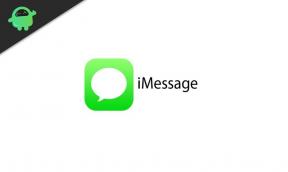Fix: Dags att BeReal-meddelande visas inte på iPhone eller Android
Miscellanea / / April 29, 2023
Med BeReal kan användare dela ett foto dagligen så att deras följare kan se vad de håller på med i realtid. Realness är nyckeln till BeReal-appen, som uppmuntrar sina användare att vara äkta. Sociala medier-appar blir inte bättre än BeReal. Nästan varje dag i två minuter lägger vänner upp bilder av låg kvalitet på vad de gör.
Det är något nostalgiskt med det eftersom det påminner oss om de stökiga dagarna när internet fortfarande var roligt. Användare kan hålla reda på sin kontoaktivitet med BeReals aviseringsfunktion, precis som alla sociala medier-applikationer. BeReal-appens aviseringar fungerar vanligtvis inte, ett vanligt problem som människor stöter på.
Många användare rapporterade att de inte kunde få meddelandet eftersom Time to BeReal-meddelandet inte visas på Android eller iPhone. Men som tur är har vi en lösning på problemet. Därför, om du möter det här problemet, utför de korrigeringar som nämns nedan.

Sidans innehåll
-
Så här fixar du Time To BeReal-meddelande som inte visas på iPhone eller Android
- Fix 1: Starta om enheten
- Fix 2: Växla BeReal-meddelanden
- Fix 3: Inaktivera Stör ej
- Fix 4: Aktivera bakgrundsdata för BeReal
- Fix 5: Ta bort batteribegränsningar för BeReal
- Fix 6: Inaktivera adaptivt batteri
- Fix 7: Ta bort BeReal-data
- Fix 8: Force Stop BeReal
- Fix 9: Installera om BeReal
Så här fixar du Time To BeReal-meddelande som inte visas på iPhone eller Android
Du kan prova några korrigeringar för att lösa Time to BeReal-aviseringen som inte visas på iPhone eller Android. Vi har nämnt varje enskild fix som potentiellt kan lösa detta fel. Låt oss därför komma igång med korrigeringarna:
Fix 1: Starta om enheten
Till en början måste du försöka starta om enheten. För det mesta krävs en omstart för att lösa det underliggande problemet, och detsamma kan gälla i det här fallet. Om din Time to BeReal-avisering inte visas på din enhet efter en omstart, starta om enheten och försök igen.
Annonser
Fix 2: Växla BeReal-meddelanden
Det rekommenderas att du inaktiverar och sedan återaktiverar appens aviseringsinställningar härnäst. Alla inställningar relaterade till avisering kommer att uppdateras, vilket kan lösa problemet vi upplever. Här är resultaten efter att vi har provat det.
- Gå till din enhet inställningar meny.
- Efter det, gå till Appar > Se alla Appar och välj Var verklig.
- Efteråt, inaktivera växeln bredvid Alla BeReal-meddelanden i avsnittet Meddelanden.
- När växeln bredvid Alla BeReal-meddelanden återaktiveras efter några minuter, vänta ett ögonblick.
- Se om det hjälper dig att lösa Time to BeReal-aviseringsproblemet.
Fix 3: Inaktivera Stör ej
Du kan inaktivera alla aviseringar och varningar på din Android-enhet genom att använda Stör ej-läget. Därför, om du har aktiverat det (avsiktligt eller oavsiktligt), bör du inaktivera det omedelbart. Appen kan också läggas till i undantagslistan om du inte vill göra det. Genom att göra det kan du behålla DND-läget samtidigt som du fortfarande får meddelanden från de appar du väljer. Stegen är som följer:
- Gå till Inställningar > Aviseringar > Stör ej.
- För att inaktivera den här funktionen, tryck på Stäng av nu.
- I avsnittet Appar kan du lämna det aktiverat. Välj i applistan Var verklig.
- Du kan aktivera aviseringarna du vill ta emot från den appen i DND-läge genom att aktivera växeln bredvid den.
- Om din Time to BeReal-avisering fortfarande inte visas, prova detta.
Fix 4: Aktivera bakgrundsdata för BeReal
När du arbetar i bakgrunden kräver applikationer endast online nätverksbehörighet. Du kommer sannolikt inte att få aviseringar från dessa appar om du inte öppnar dem manuellt. Låt oss därför ge den nödvändiga apptillståndet för att förhindra att det händer.
- Till en början måste du gå över till enhetens Inställningsmeny.
- Välj sedan Var verklig från Se Alla appar lista under Appar.
- Efteråt, aktivera växeln bredvid Bakgrundsdata i Mobildata & WiFi sektion.
- Du kan nu testa om problemet med appaviseringar som inte visas har lösts.
Fix 5: Ta bort batteribegränsningar för BeReal
Det är möjligt att appen inte kommer att fungera korrekt i denna begränsade miljö om du har implementerat några batteribesparande åtgärder. På samma sätt skulle dessa begränsningar hindra appen från att utföra sina bakgrundsfunktioner. Följaktligen kommer synkroniseringsfunktionen i appen att bli oanvändbar, vilket resulterar i att appen inte kan skicka aviseringar. Det skulle vara fördelaktigt för dig att ta bort alla dessa begränsningar, vilket kan göras enligt följande:
Annonser
- I menyn Inställningar väljer du Batteri > Batterisparare.
- När det är gjort inaktiverar du reglaget bredvid Använd batterisparläge (om aktiverat).
- Gå sedan till Inställningar > Appar > Se alla appar.
- Välj sedan BeReal från listan och klicka på fliken Batteri.
- Välj sedan Obegränsad.
- Slutligen, kontrollera om Time To BeReal-meddelandet inte visar problemet lösts eller inte.
Fix 6: Inaktivera adaptivt batteri
När du interagerar mest med en viss app ger Adaptive Battery den högre privilegier baserat på dess användningsbeteende. Omvänt inaktiverar den också synkroniseringsfunktioner för de appar som din interaktion är låg med genom att minimera bakgrundsfunktioner.
Därför kommer alla appar som faller inom denna kategori att drabbas utan din inblandning (igen, allt bör inte överlåtas till AI!). För att förhindra att detta händer kan du inaktivera Adaptive Battery:
- Till en början bör du gå över till enhetens inställningar.
- Välj sedan Batteri > Adaptiva inställningar.
- Nästa, inaktivera Adaptiva batterier växla.
- Din Time to BeReal-avisering bör nu visas.
Fix 7: Ta bort BeReal-data
Naturligtvis kommer det att uppstå vissa prestandaproblem om för mycket tillfällig data ackumuleras över tiden eller om lagrad appdata blir skadad. En datatorkning är den enda vägen ut ur ett sådant scenario, och appen måste laddas om från början. Hur kunde det göras?
Annonser
- På din enhet öppnar du inställningar meny.
- Du kan sedan välja BeReal under Appar > Se alla appar.
- Gå till avsnittet Lagring och cache och klicka Rensa data/lagring.
- När bekräftelsedialogrutan visas trycker du på OK att fortsätta.
- Kontrollera sedan om din Time to BeReal-avisering inte visar att problemet har lösts eller inte.
Fix 8: Force Stop BeReal
Det är oundvikligt att det kommer att uppstå problem med apparnas relaterade komponenter om appens processer och/eller tjänster inte fungerar som förväntat. Appen ska tvångsstoppas och startas om efter att ha tvångsstoppats. Efter att ha startat om appen kommer den att köras i en fräsch miljö från början och prestera i en fräsch miljö. Här är instruktionerna för att prova:
- Gå till din enhet inställningar meny.
- Välj BeReal från listan över Appar > Se alla appar.
- Klicka på i bekräftelsedialogrutan Tvinga stopp > OK.
- Se till att din enhet visar Time to BeReal-aviseringen om den inte gör det.
Fix 9: Installera om BeReal
Du kanske inte kan ta bort appens data ensam om dess inställningar eller konfigurationsfiler blir skadade. För att åtgärda BeReal-aviseringen som inte visar problemet, måste du avinstallera appen och installera om den senaste versionen. Här är instruktionerna för att testa.
- Välj först inställningar från enhetens meny.
- Klick Appar > Se alla appar och välj Var verklig.
- I bekräftelsedialogrutan trycker du på Avinstallera > OK.
- För att ladda ner och installera det, besök Google Play Butik.
- Slutligen, prova det för att se om det fixar Time to BeReal-meddelandet som inte visar problemet.
Så, det är hur du fixar att Time To BeReal-meddelandet inte visar problemet på Android eller iPhone. Vi hoppas att den här guiden har hjälpt dig. Under tiden, kommentera nedan och låt oss veta om du har några problem.